ミラートレーダーで口座開設した後は、ミラートレーダーの操作をはじめてみましょう。デモ口座であれば「習うより慣れよ」で色々いじっていればどんどん理解は深まっていきます。今回はミラートレーダーの「操作画面の見方」について解説します。
ミラートレーダーの操作画面の解説
ミラートレーダーの画面にログインすると下記の画面が表示されます。
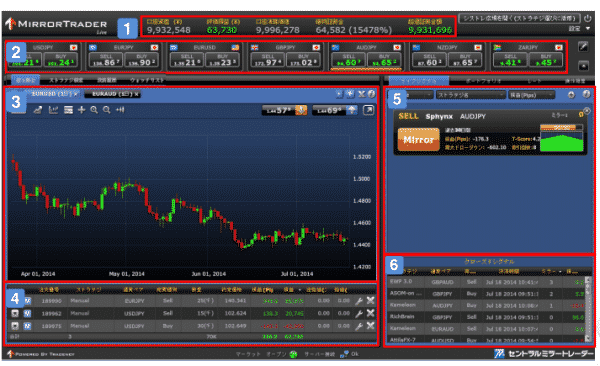
1.口座情報
- 口座資産
- 評価損益
- 口座清算価値
- 維持証拠金
- 超過証拠金額
など、口座の資金に関する情報が表示されます。
2.レート表示
通貨ペア別の現在の為替レートになります。「BUY」「SELL」のどちらかをクリックすると成行注文の発注画面になります。また、通貨ペア名をクリックするとそのチャート情報が表示されます。
3.チャート
選択している通貨ペアのチャートが表示されます。
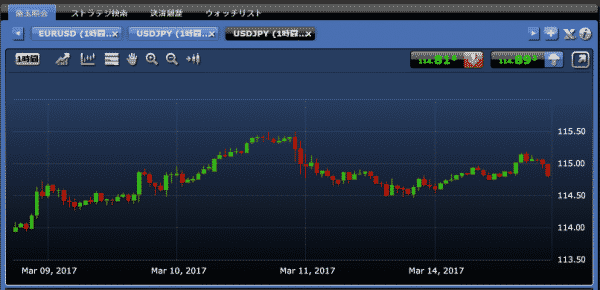
時間足やチャートの種類が選択できます。
時間足
1分、5分、10分、1時間、4時間、1日、1週間、1ヶ月を選択できます。
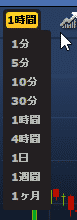
テクニカル指標
約36種類のテクニカル指標が表示できます。
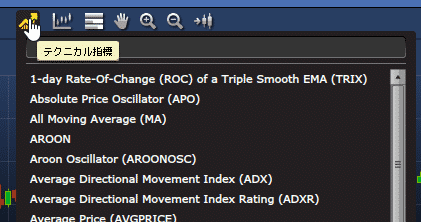
チャート種別
「ローソク足」「ライン」「バーチャート」が表示できます。
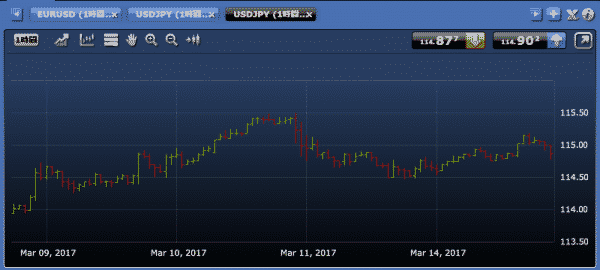
センチメント
ミラートレーダー全体の「売り」ポジション(オレンジ)と「買い」ポジション(青)の比率が表示されます。
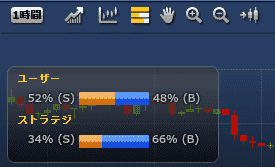
その他
「画面の操作」「ズーム」「ズームアウト」「右寄せ」が選択できます。
マニュアルの「成行注文画面」が開きます。また、右の矢印はポップアップでチャートを開きます。
右上の「+」ボタンを押すとチャートの追加ができます。
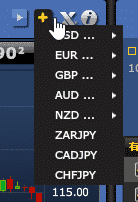
右上の「X」ボタンを押すとエクセルにエクスポートできます。

右上の「?」ボタンを押すと用語説明が表示されます。

4.建玉照会
「建玉 = ポジション」のことですから、稼働しているストラテジーとそのストラテジーによって保有しているポジション(建玉)が表示されています。
5.ライブシグナル
ミラートレーダーに搭載されているすべてのストラテジーのシグナルが表示されます。
6.クローズドシグナル
各ストラテジーの過去30日間のクローズドシグナルの履歴データが表示されます。
ミラートレーダー「操作画面の見方」の注意点
Flashが必要
ミラートレーダーは「Adobe Flash Player」というソフトウェアで動きます。そのため、ブラウザに Adobe Flash Playerの最新バージョンがインストールされていないと、表示することができません。
最近は「Chrome」など「Adobe Flash Player」が推奨されていないブラウザも増えてきました。そのため、ミラートレーダーに入れないと思ってしまう方も多いのですが、落ち着いて「IE」などを利用して、表示されないようでしたら、Adobe Flash Playerのサイトに行って、ダウンロード、インストールしてからミラートレーダーを動かしましょう。
Adobe Flash Player日本語最新版ダウンロード
https://get.adobe.com/jp/flashplayer/
まとめ
ミラートレーダーの操作は非常に簡単な設計になっています。不明点があっても、数十分いじっていればすぐに何ができるのか?理解できるかと思います。まずは「習うより慣れよ」で使ってみることをおすすめします。


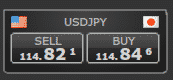
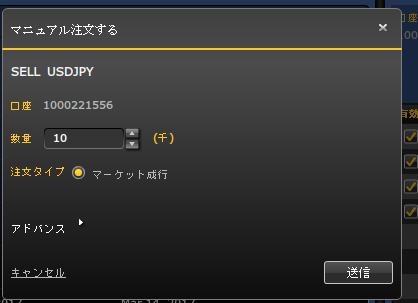
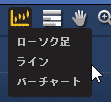
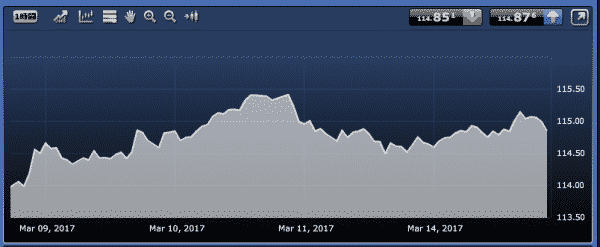

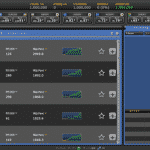
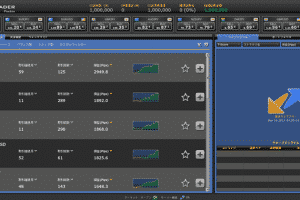
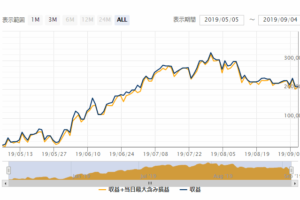
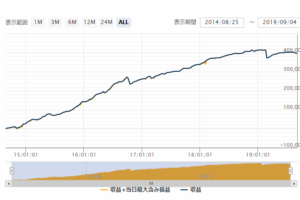
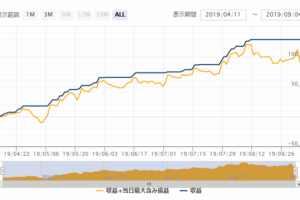
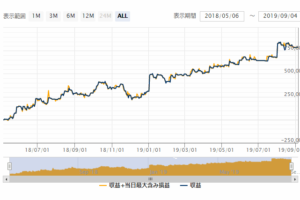
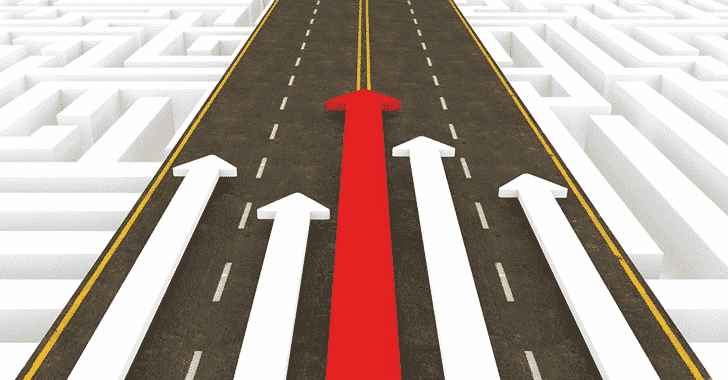

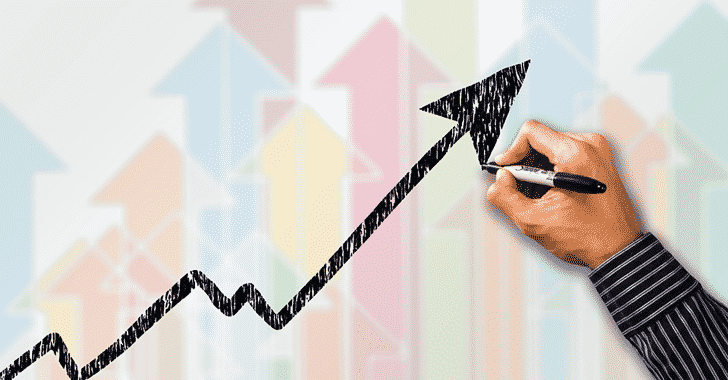

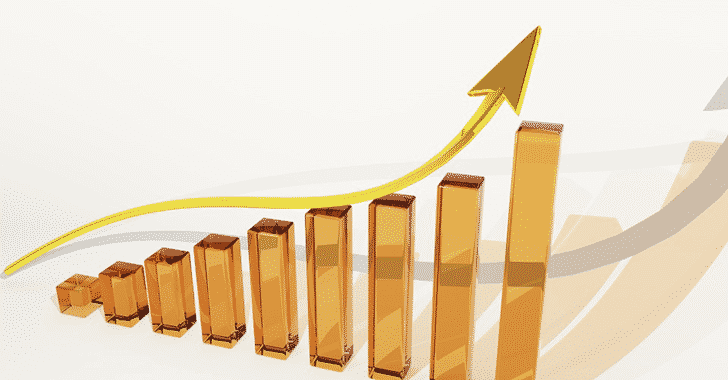
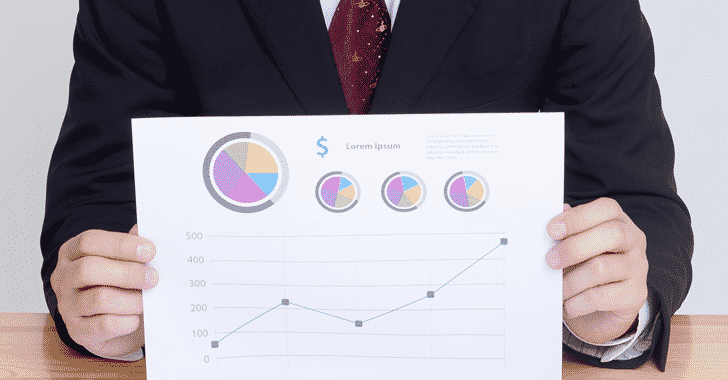
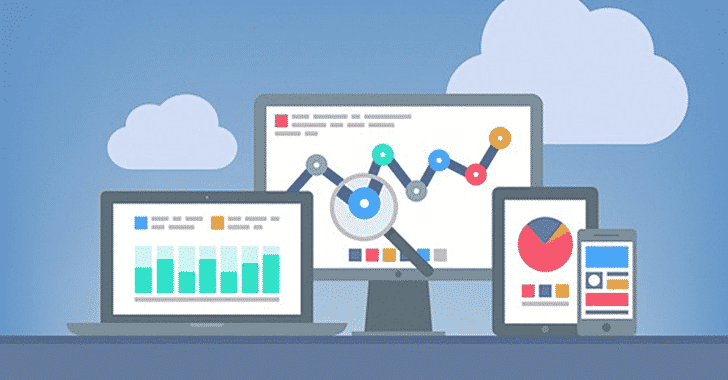





















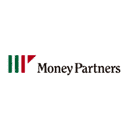






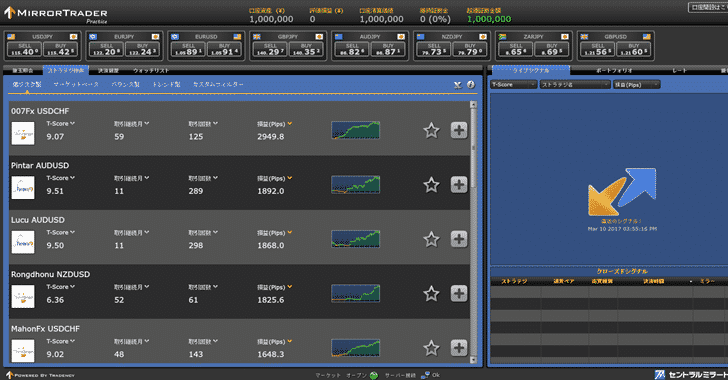
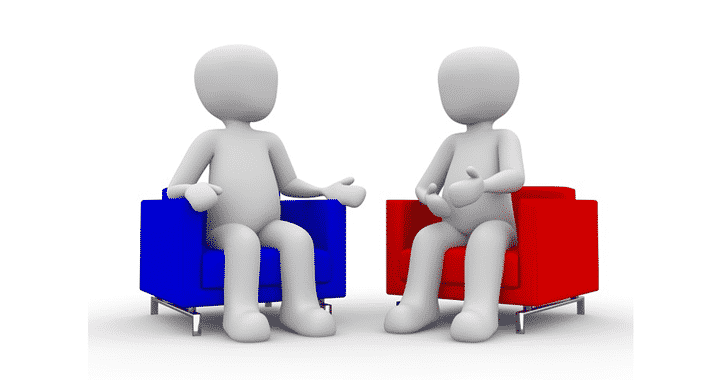






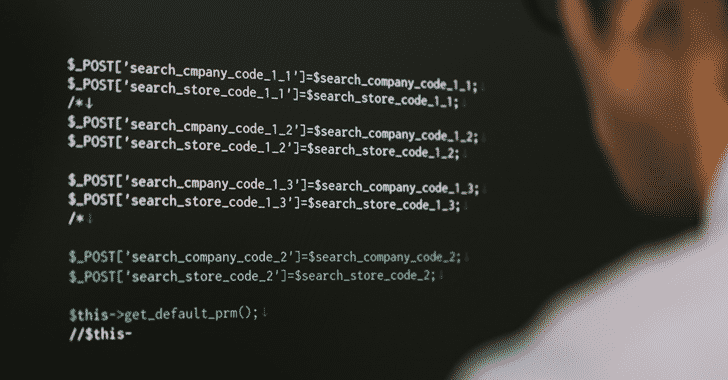







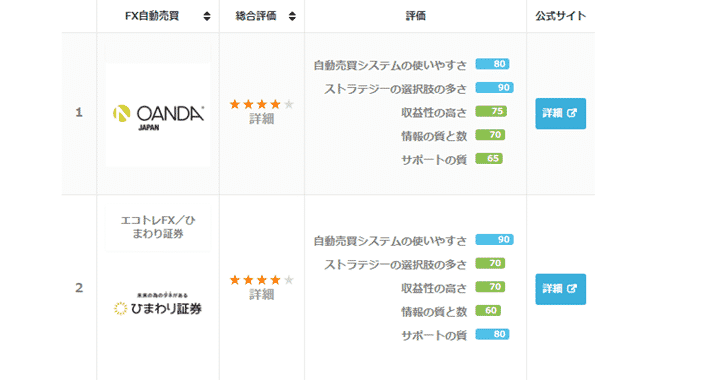
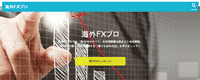
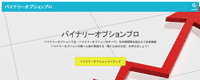
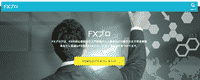
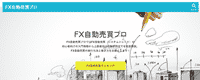
コメントを残す